Como agendar reuniões e tarefas usando o Calendly
Agendar reuniões pode ser um processo complicado. Você pode ter que gastar muito tempo e energia se comunicando para encontrar um horário apropriado para a reunião.
Felizmente, uma ferramenta digital intuitiva substitui esse processo de agendamento ineficiente por um método simples e sensível ao tempo. Essa ferramenta é chamada de Calendly .
Neste artigo, mostraremos o Calendly, como ele funciona e como aproveitá-lo ao máximo.
Como o Calendly funciona?
Se você está familiarizado com a maneira de agendar uma reunião no Microsoft Outlook, o Calendly funciona da mesma maneira. Além do Outlook, o Calendly também funciona com o Google Calendar e o Apple iCloud Calendar.
Ao sincronizar seus calendários pessoais e de trabalho, você pode criar tipos de eventos. Por exemplo, você pode ter um tipo "reunião de 15 minutos" e um tipo "reunião de 30 minutos".
A partir daí, você pode enviar um link de reserva para clientes, colegas de trabalho ou amigos. Essas pessoas podem escolher um dos tipos de evento que você criou anteriormente e, em seguida, selecionar um horário com você. Não se preocupe – eles não terão acesso aos eventos de sua agenda.
Esta é uma visão geral rápida de como o Calendly funciona. Agora vamos entrar em detalhes.
Como adicionar calendários ao calendário
Antes de configurar tipos de eventos, certifique-se de que seus calendários estão sincronizados.
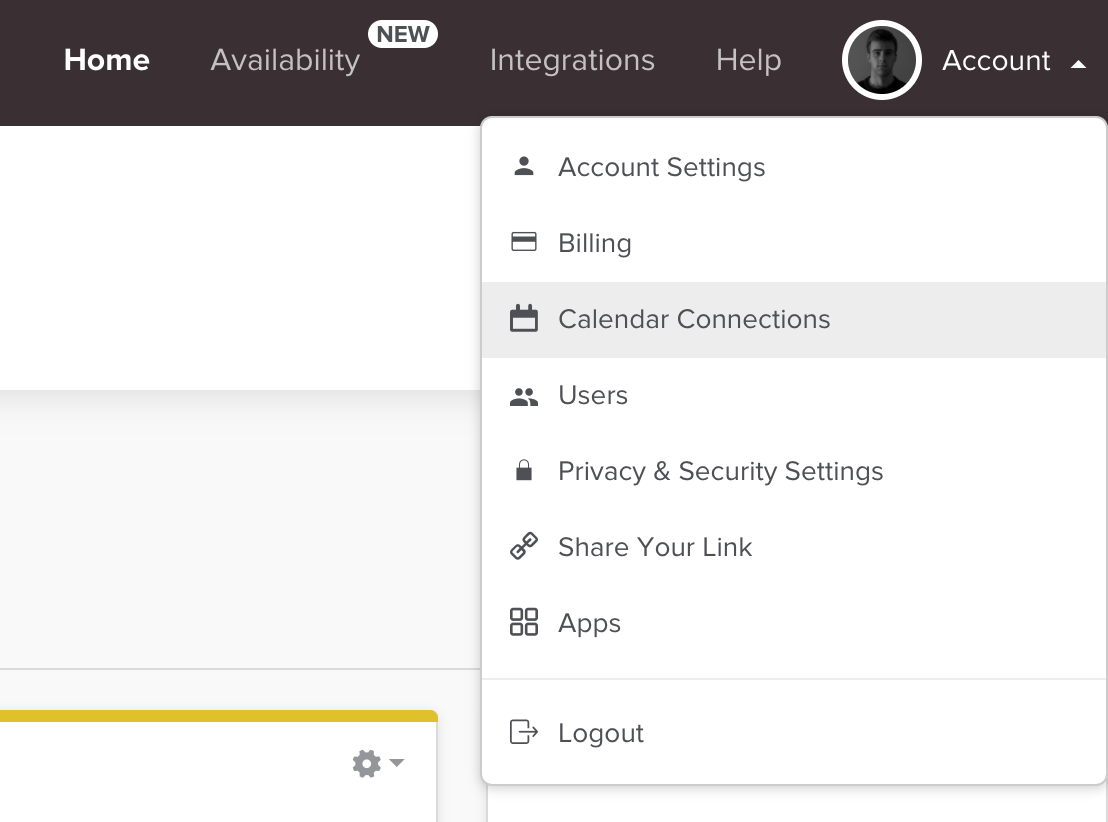
Depois de criar seu perfil, clique em Conta ao lado da imagem do seu perfil no canto superior direito do site do Calendly. No menu suspenso, selecione Conexões de calendário .
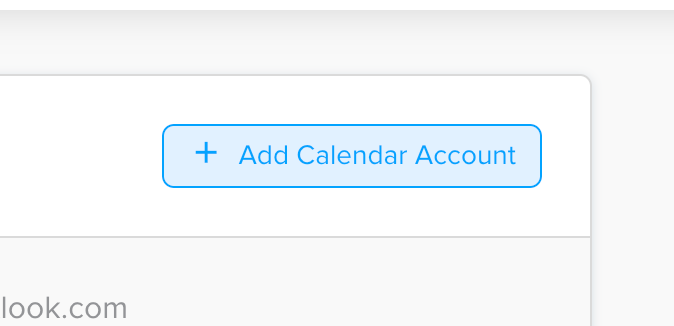
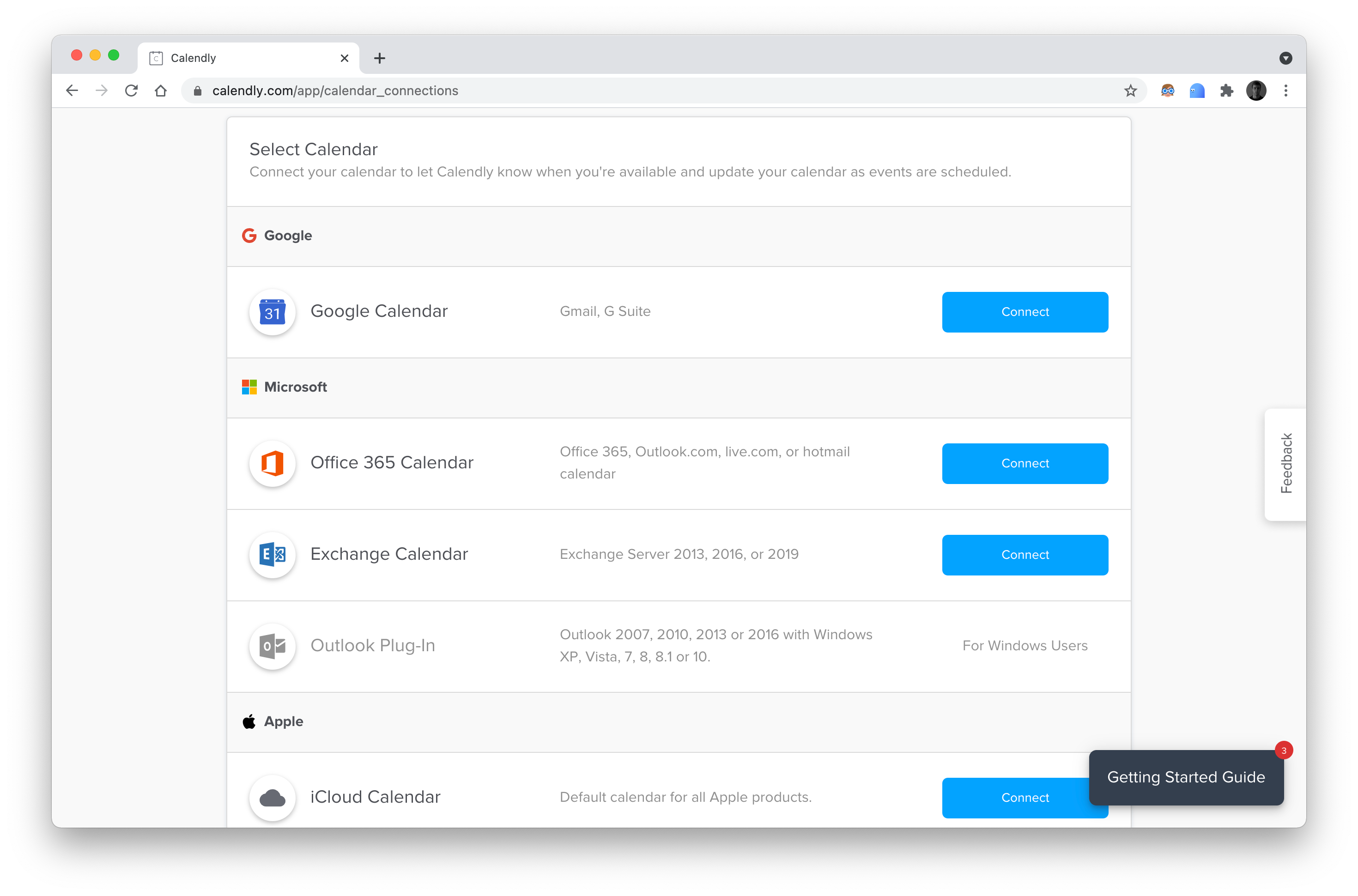
Na página Conexões de calendário, basta clicar em + Adicionar conta de calendário e depois em Conectar ao lado do tipo de calendário que deseja adicionar. Infelizmente, o plano gratuito permite sincronizar apenas um calendário.
Certifique-se de verificar a seção de configuração também. Aqui, você pode definir quais calendários o Calendly irá verificar para evitar conflito de eventos. Além disso, em Configuração , você pode escolher em qual de seus calendários os novos eventos aparecerão.
Como Criar Tipos de Eventos no Calendly
Isso agora permite que você crie novos tipos de eventos que as pessoas podem reservar. Para começar, selecione + Novo tipo de evento ou + Criar> Tipo de evento na página inicial do Calendly.
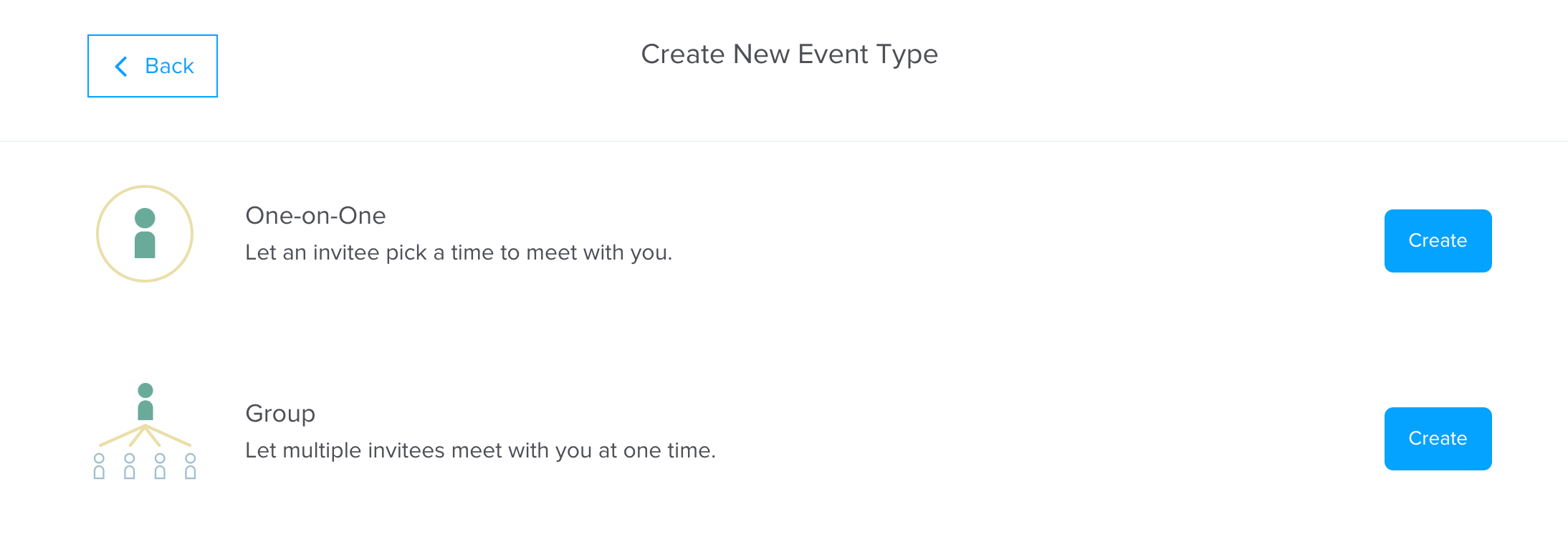
Você verá duas opções para os tipos de reunião: Um a um e Grupo . Como a maioria provavelmente usará o Calendly para reuniões individuais, é isso que faremos aqui. Selecione Criar ao lado de Um-a-um .
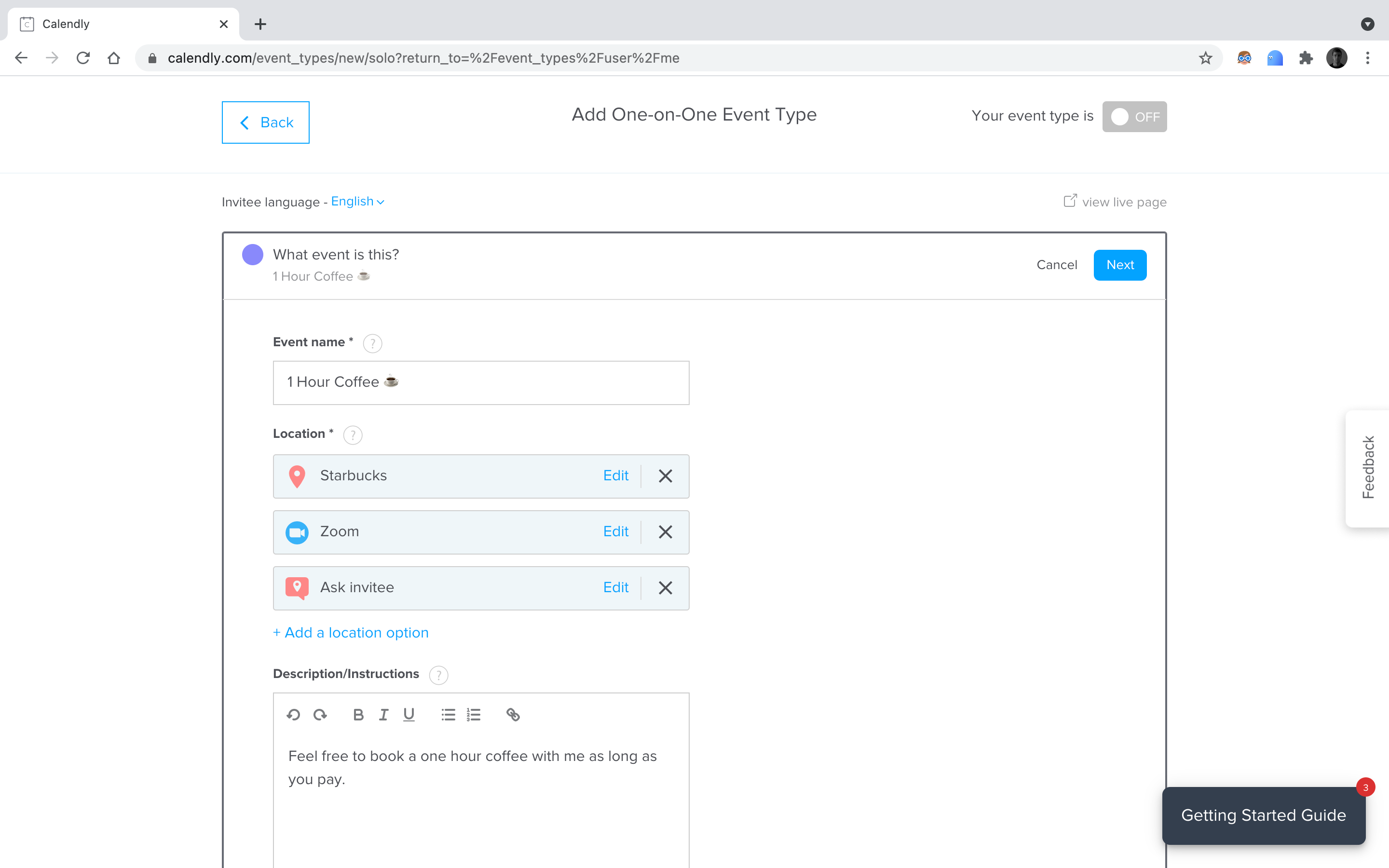
Em seguida, você precisa fornecer os seguintes detalhes: nome, descrição, cor e um URL específico do evento.
Ao escolher o local da reunião, você pode selecionar um link do Zoom ou Google Meet, uma chamada telefônica ou solicitar o evento para um local específico.
Você pode adicionar quantas opções de local forem necessárias. Se você escolher uma chamada telefônica, poderá selecionar se você ou o participante iniciará a chamada. Depois de concluir essas etapas, clique em Avançar .
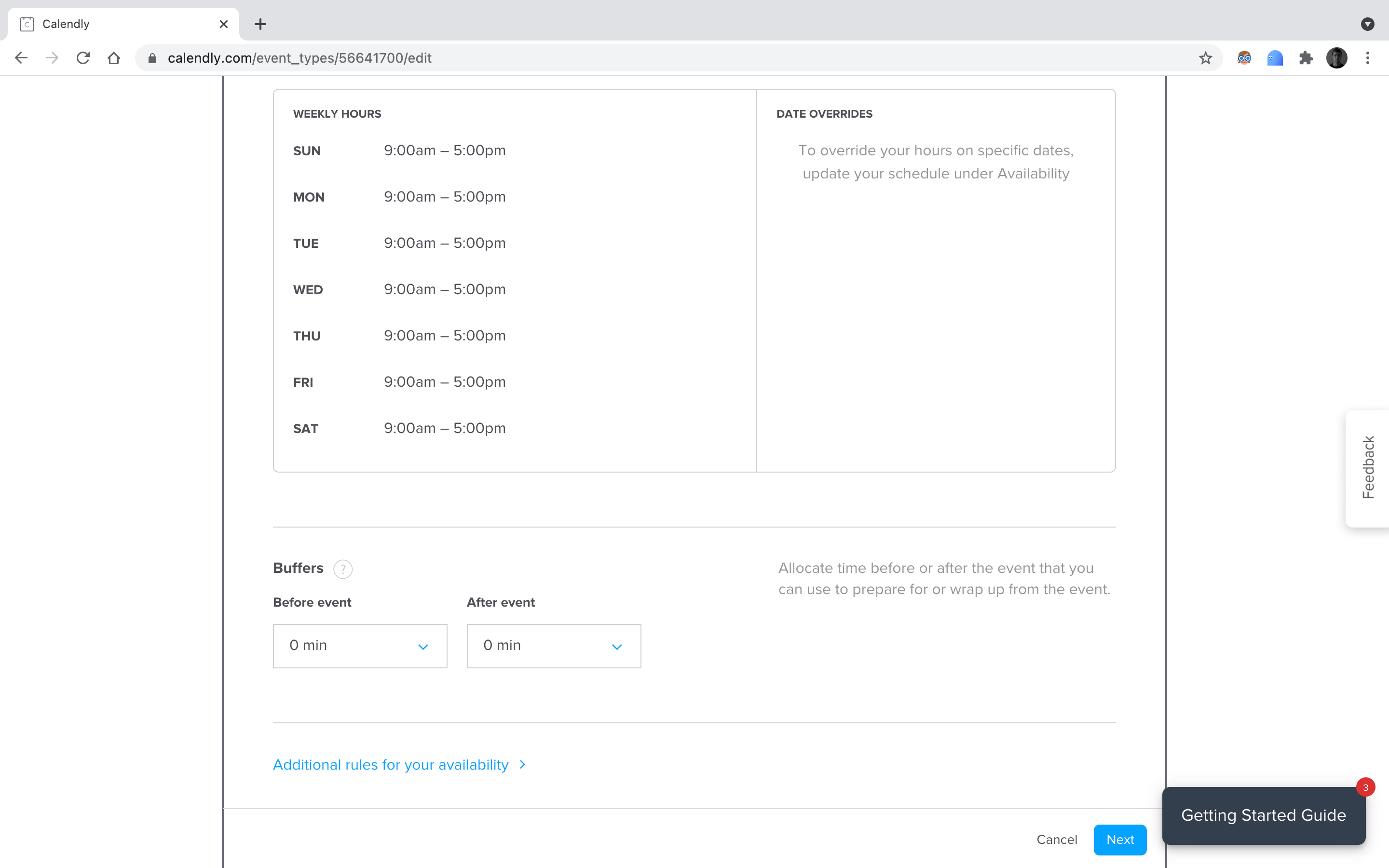
Nesta página, você pode agendar as expectativas de atendimento, como com que antecedência os participantes podem reservar uma vaga, a duração da reunião, os horários em que você está disponível e qualquer tempo de reserva necessário antes ou depois da reunião para deslocamento ou encerramento coisas para cima.
Se você precisar definir quantos eventos deste tipo específico podem ser reservados em um dia, você pode fazer isso na seção Regras adicionais para sua disponibilidade.
Finalmente, depois de selecionar Avançar novamente, garantir o seu evento está definido para On, e você está pronto para operar.
Você pode modificar mais configurações de eventos, como a pergunta que o convidado deve responder ao reservar uma reunião, como ele será notificado, o que aparecerá na página de confirmação de reserva ou detalhes de pagamento (somente recurso Calendly Pro) antes de retornar à sua página inicial.
Como Compartilhar um Link de Evento do Calendly
Você pode compartilhar um link do Calendly por meio de dois métodos. A primeira maneira é compartilhar o URL do Calendly, que aparece abaixo da imagem do seu perfil e nome na página inicial, onde os participantes podem reservar qualquer tipo de evento com você.
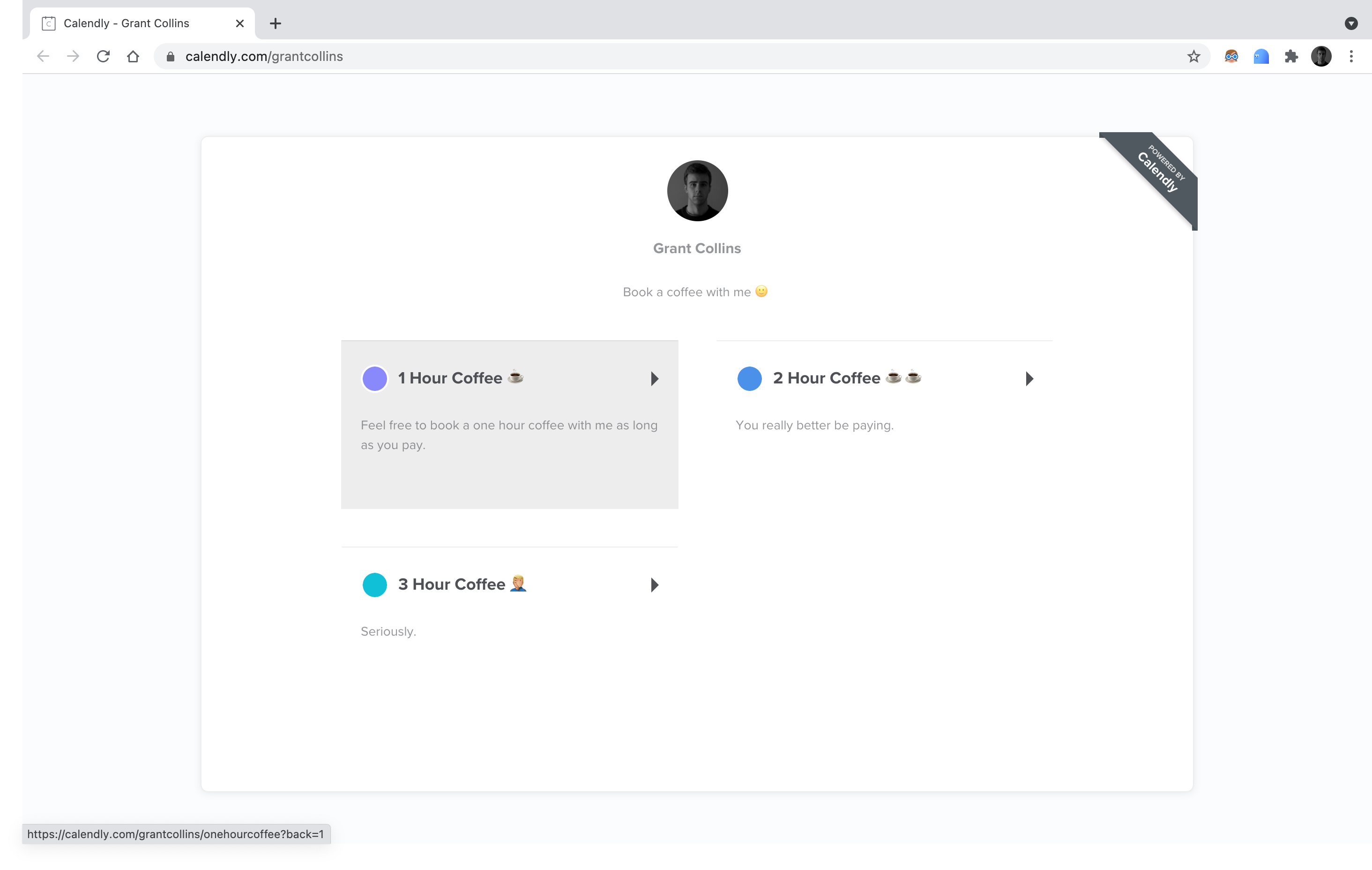
Assim que clicarem em seu link, ele redirecionará os participantes para uma página semelhante à acima. As pessoas poderão escolher o tipo de evento que desejam e também o horário disponível.
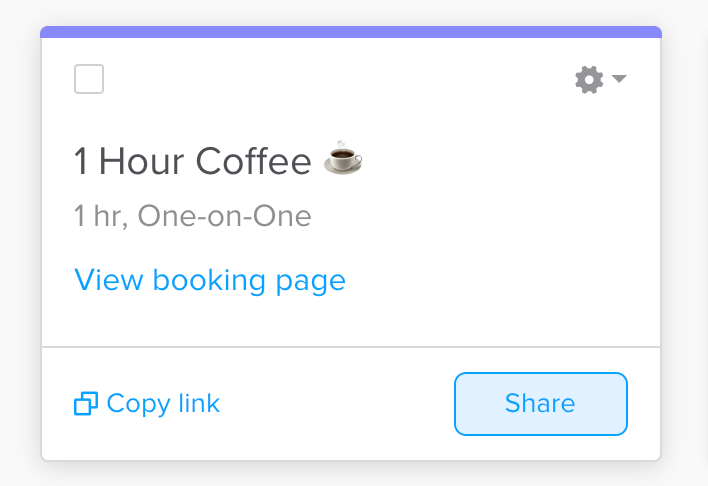
A segunda opção é compartilhar um link para apenas um tipo de evento com o participante. Para fazer isso, copie o link ou selecione Compartilhar em um tipo de evento específico na página inicial do Calendly.
Independentemente da opção selecionada, você pode copiar e colar o link do Calendly em um e-mail, mensagem de texto ou site (na opção Compartilhar ) e compartilhá-lo com as pessoas para que possam agendar um compromisso com você.
Como reservar um evento com o Calendly
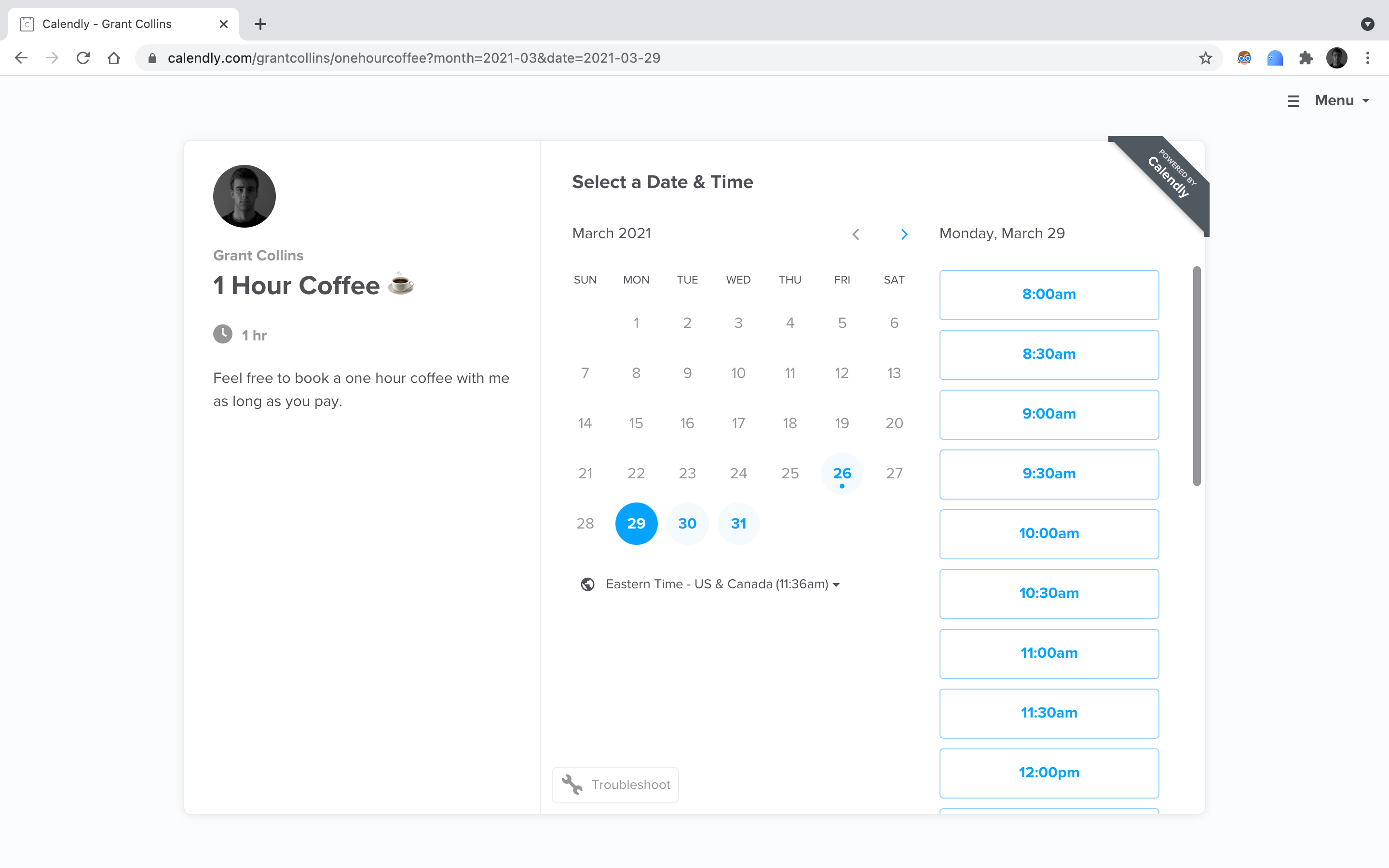
Acima está a aparência de uma página de tipo de evento específico para seus participantes. Os dias esmaecidos são anteriores à data ou quando você não está disponível.
A pessoa poderá ver sua disponibilidade escolhendo um dia destacado em azul e selecionando um horário. Assim que confirmar a hora, o Calendly solicitará que a pessoa insira seus dados (nome, e-mail, localização, etc.).
Depois disso, o participante receberá um e-mail com um convite da agenda, e o evento aparecerá na agenda dele e na sua.
Com o Calendly, é fácil agendar reuniões com mais eficiência. Basta aprender o processo básico.
O uso do Calendly é gratuito, mas existem opções alternativas de assinatura que podem permitir vários tipos de eventos, conexão a vários calendários, gerenciamento de pagamentos de convidados e muito mais. Você pode verificar os preços do Calendy aqui .
Você deve usar o Calendly?
Então, talvez você esteja se perguntando se deve ou não usar o Calendly. Bem, se você está constantemente enfrentando problemas de programação, então definitivamente. Depois de definir os tipos de eventos, o Calendly pode economizar horas incontáveis de agendamento irritante para a frente e para trás.
No entanto, se você não agenda reuniões com frequência, o Calendly pode prejudicar sua produtividade. Além disso, configurar tipos de eventos do Calendly não é o melhor uso do seu tempo quando você raramente agenda reuniões.
Mesmo assim, o Calendly é apenas uma das ferramentas de agendamento digital do mercado. Se o Calendly não atender às suas necessidades, você pode considerar outras opções.

